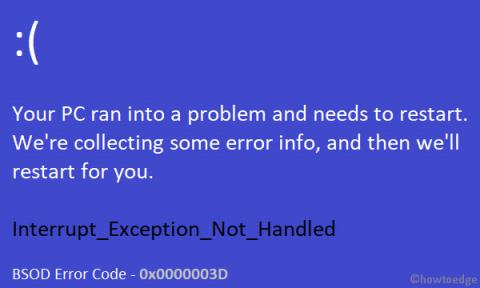STOPP-feil 0x0000003D kan skyldes maskinvare- eller enhetsdriverproblemer. STOP-feil 0x0000003D vil alltid vises på STOP-meldingen, vanligvis kjent som blue screen of death (BSOD) .
Ethvert Microsoft Windows NT-operativsystem kan støte på STOP 0x0000003D-feilen, inkludert Windows 10, Windows 8, Windows 7, Windows Vista, Windows XP, Windows 2000 og Windows NT.
STOPP-feil 0x0000003D
STOPP-feil 0x0000003D
En av feilene nedenfor eller en kombinasjon av begge kan vises på STOPP-meldingen:
STOP: 0x0000003D
INTERRUPT_EXCEPTION_NOT_HANDLED
STOP 0x0000003D-feilen kan også forkortes som STOP 0x3D, men hele STOP-koden vil alltid være det som vises på STOP-meldingen på blå skjerm.
Hvis Windows kan starte opp etter STOP 0x3D-feilen, vil du se meldingen Windows har gjenopprettet etter en uventet avslutning vises:
Problem Event Name: BlueScreen
BCCode: 3d
Merk:
Hvis STOP 0x0000003D ikke er den eksakte STOPP-koden du ser eller INTERRUPT_EXCEPTION_NOT_HANDLED ikke er den riktige meldingen, vennligst sjekk BSOD Blue Screen of Death Error Codes List og se feilsøkingsinformasjonen for meldingen STOPP det du ser.
Hvordan fikse STOP-feil 0x0000003D
STOP 0x0000003D-feilen oppstår sjelden, så det er lite spesifikk feilsøkingsinformasjon for feilen. Men siden de fleste STOP-feil har lignende årsaker, er det noen grunnleggende feilsøkingstrinn for å hjelpe med å fikse STOP-feil 0x0000003D:
1. Start datamaskinen på nytt
Start datamaskinen på nytt hvis du ikke allerede har gjort det. Det kan hende at STOP 0x0000003D blåskjerm-feilen ikke oppstår igjen etter en omstart.
2. Angre innstillinger eller enhetsendringer
Har du nettopp installert eller endret en enhet? I så fall er det svært sannsynlig at endringen du gjorde forårsaket STOP-feilen 0x0000003D. Angre endringene og sjekk om 0x3D blåskjerm-feilen oppstår igjen.
Avhengig av hvilke endringer som er gjort, inkluderer noen mulige løsninger:
- Fjern eller rekonfigurer den nylig installerte enheten
- Start opp med sist kjente gode konfigurasjon for å angre register- og driverrelaterte endringer
- Bruk Systemgjenoppretting for å angre nylige endringer
- Rull tilbake (nedgrader) enhetsdriveren til versjonen før oppdateringen
3. Utfør grunnleggende STOP-feil feilsøkingstrinn
Disse omfattende feilsøkingstrinnene er ikke spesifikke for STOP-feil 0x0000003D, men siden de fleste STOP-feil er veldig like, vil de sannsynligvis bidra til å løse problemet.
Hvis du har fikset den blå skjermen STOP 0x0000003D ved hjelp av en annen metode som ikke er oppført ovenfor, vennligst legg igjen kommentarene dine i kommentarfeltet nedenfor!
Se mer: